Ikoner er mer enn bare dekorative elementer i din App. De bidrar til brukeropplevelsen og hjelper brukerne å navigere intuitivt. Tilpasning av ikoner kan være avgjørende for det samlede inntrykket av applikasjonen din. I denne guiden vil du lære hvordan du finner, oppretter og effektivt integrerer ikoner i prosjektet ditt.
Viktige innsikter
- Ikoner påvirker brukeropplevelsen og designet.
- Det finnes mange kilder for ikoner, både gratis og betalte.
- SVG-ikoner tilbyr stor fleksibilitet når det gjelder farge- og størrelsestilpasning.
Trinn-for-trinn-instruksjoner
Trinn 1: Forberede menyen
For å starte, går du først inn i Sketch Runner for å lage en TabBar. Dette gjør du ved å bruke hurtigtasten Command + Shift + R. Deretter setter du inn en TabBar og tilpasser den til ønsket posisjon.
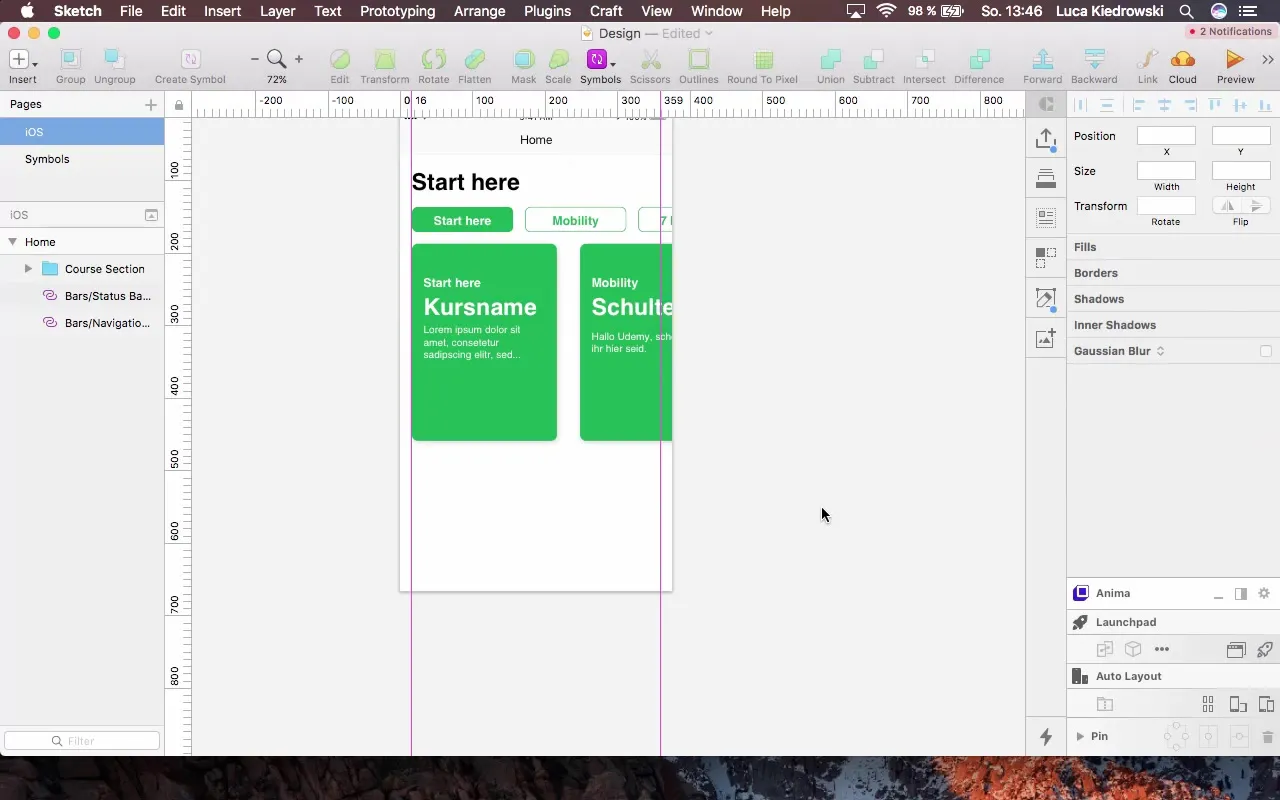
Trinn 2: Navngi fanene
Nå er det viktig å gi fanene de riktige navnene. Du bør sette inn "Hjem", "Chat" og "Profil" i de respektive fanene. Dette hjelper deg ikke bare å holde en klar oversikt, men forbedrer også brukerhåndteringen.
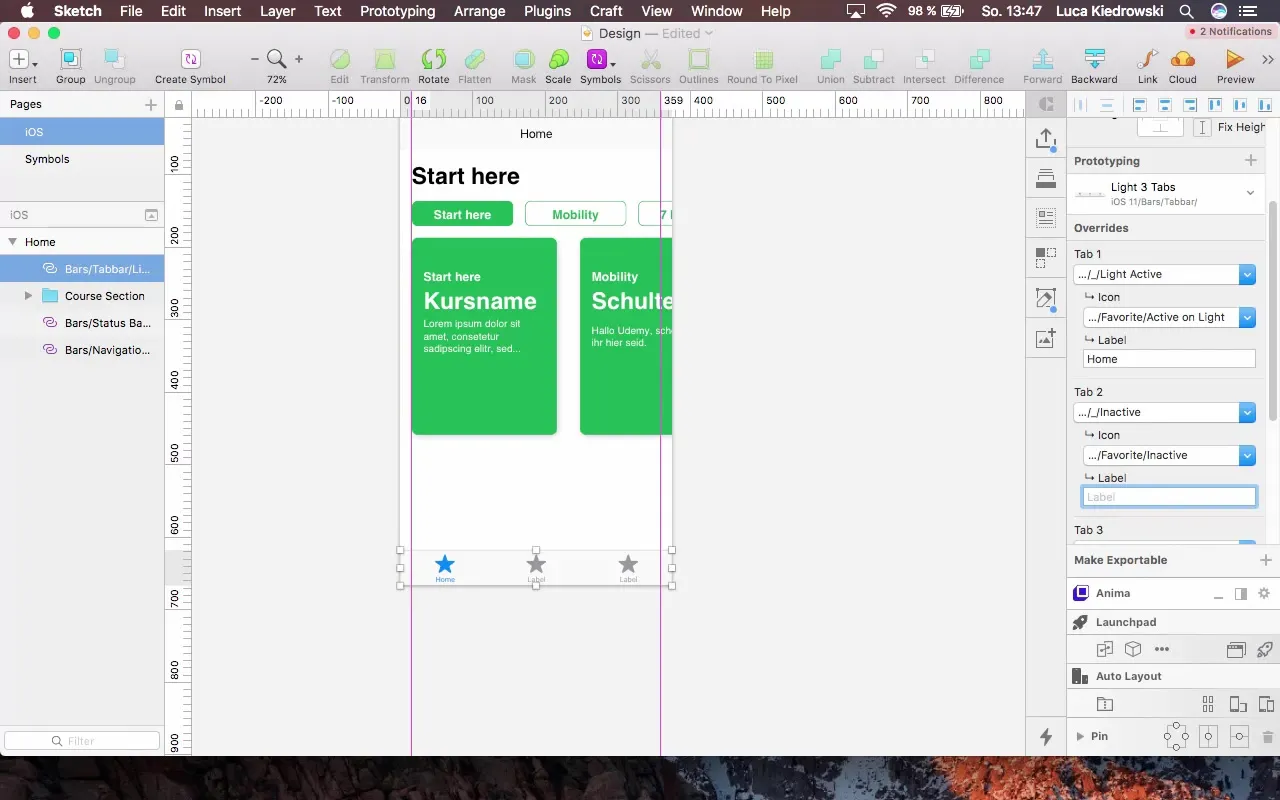
Trinn 3: Velge ikoner
For å visualisere navigasjonen din trenger du passende ikoner. I materialsamlingen din bør du allerede ha ikonene for "Hjem" og "Profil". Dra disse ikonene inn i prosjektet ditt.
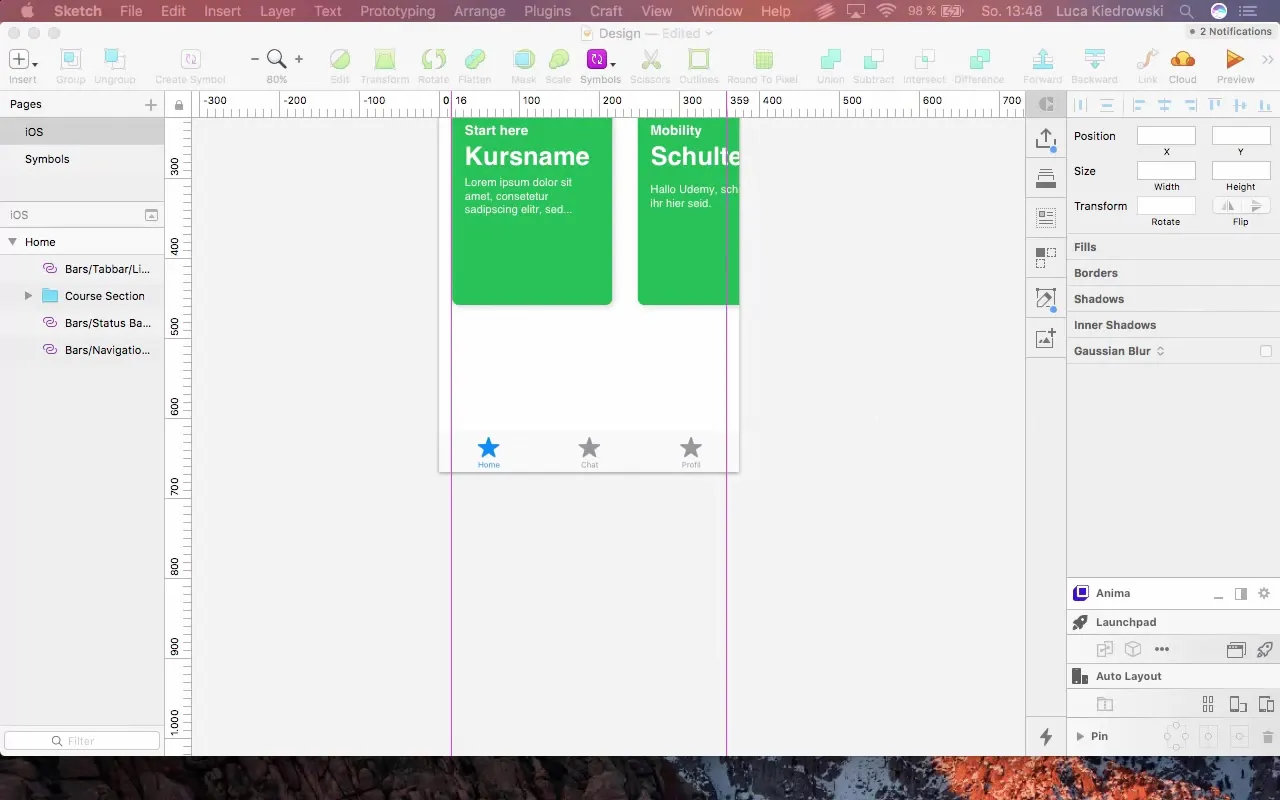
Trinn 4: Finne ikoner
For "Chat"-ikonet kan du besøke nettstedet "Icon Finder". Denne siden tilbyr et stort utvalg av ikoner i forskjellige stiler og formater. Søk etter et passende chat-ikon ved å enkelt skrive "Chat" i søkefeltet.
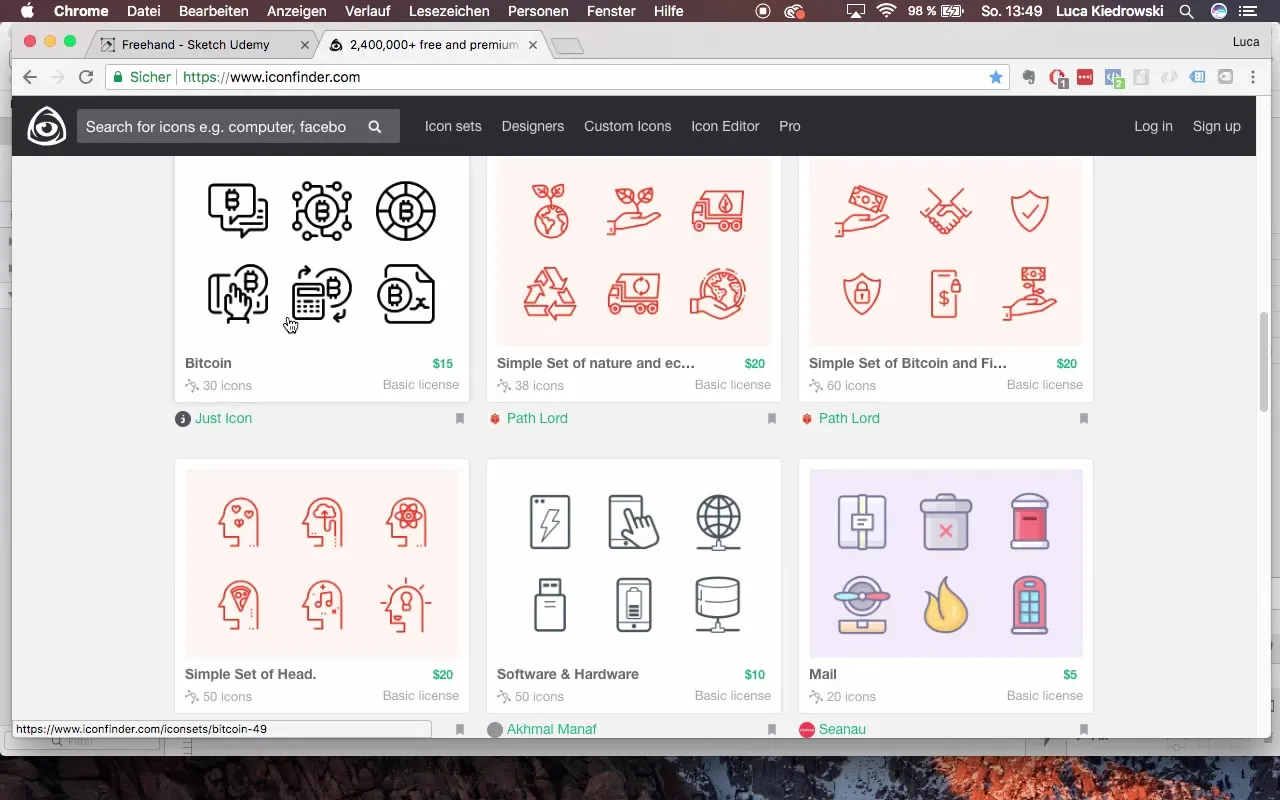
Trinn 5: Laste ned ikonet
Pass på å velge et ikon som er lisensiert for kommersiell bruk dersom du ønsker å bruke det i en publisert app. Velg SVG-formatet og last ned ikonet.
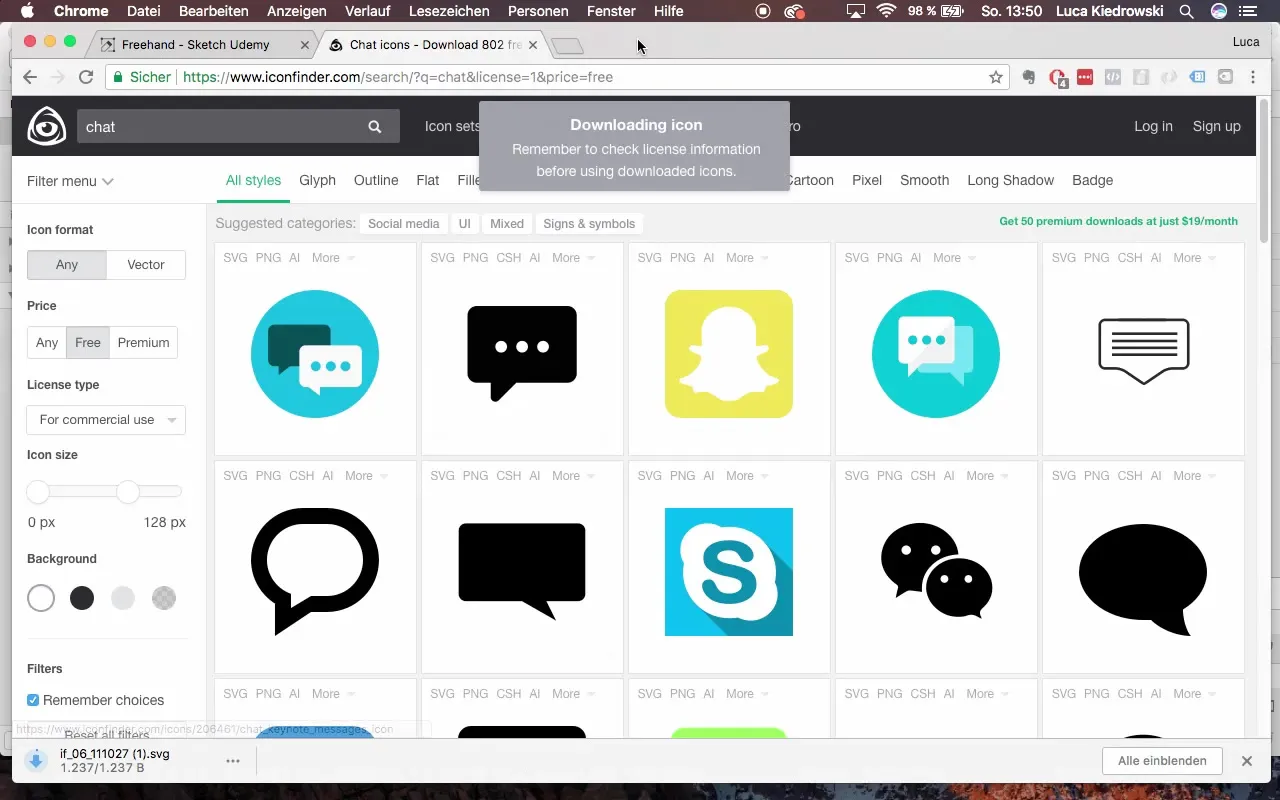
Trinn 6: Innstilling av ikonstørrelser
Nå som alle ikonene er inkludert i prosjektet, er det viktig å bringe dem til en ensartet størrelse. Denne tilpasningen sørger for at layouten din ser ryddig ut. Du kan skalere ikonene proporsjonalt, slik at de passer godt sammen.
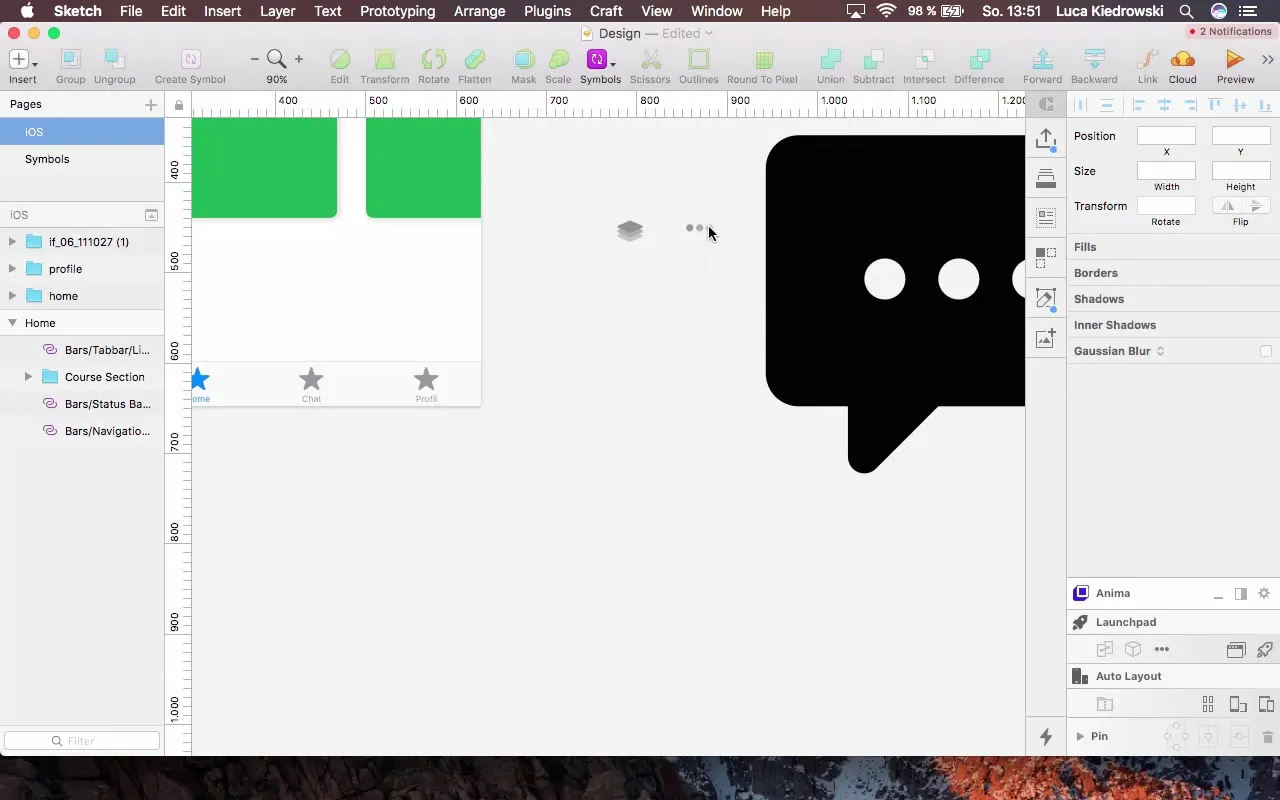
Trinn 7: Fargeendring i SVG-ikoner
En stor fordel med SVG-ikoner er muligheten til å enkelt endre farger. Velg det ønskede laget og juster fargen. Først kopierer du fargekoden fra et av de eksisterende ikonene for å sikre konsistens i fargene.
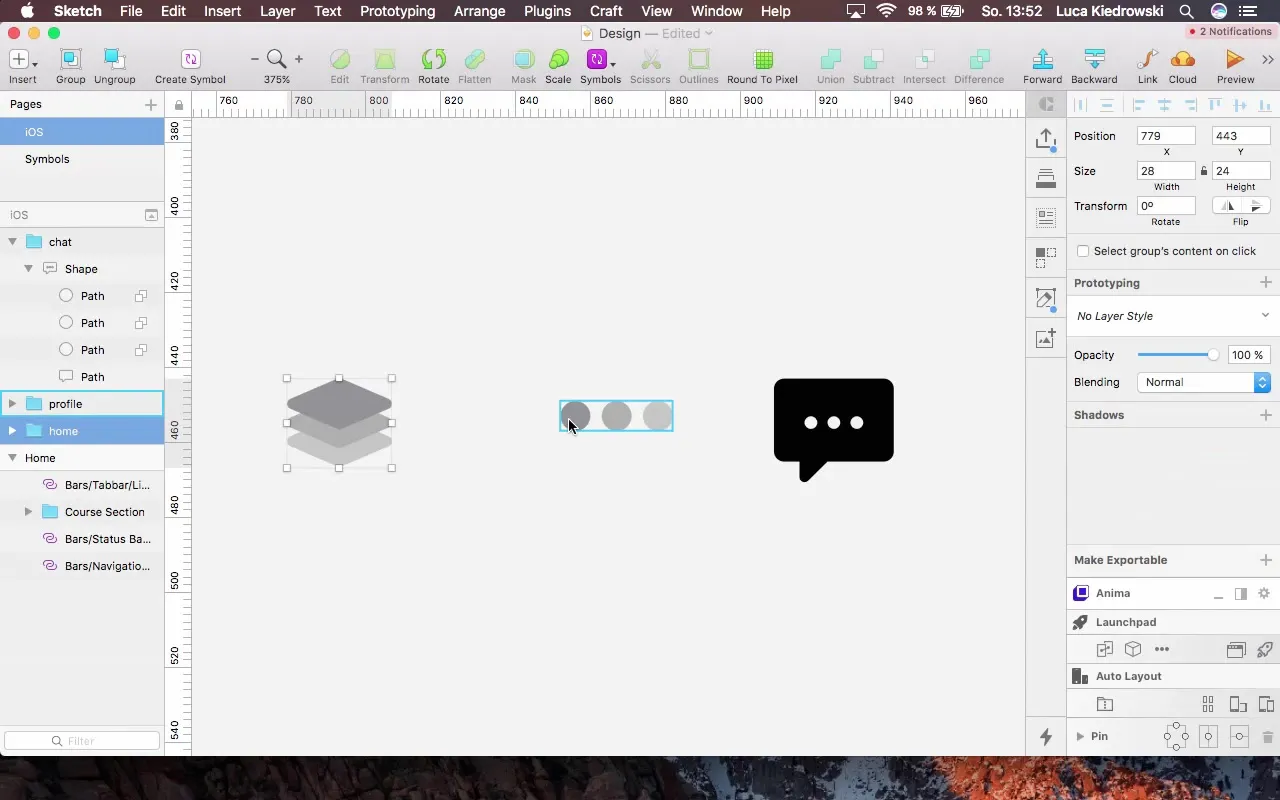
Trinn 8: Tilpasning av grønntoner
Hvis du ønsker å bruke forskjellige grønntoner for ikonene, kan du justere alpha-verdiene for fargene. Dette gir mer dybde og variasjon i designet ditt. Eksperimenter med forskjellige alpha-verdier for å oppnå best mulig visuell effekt.
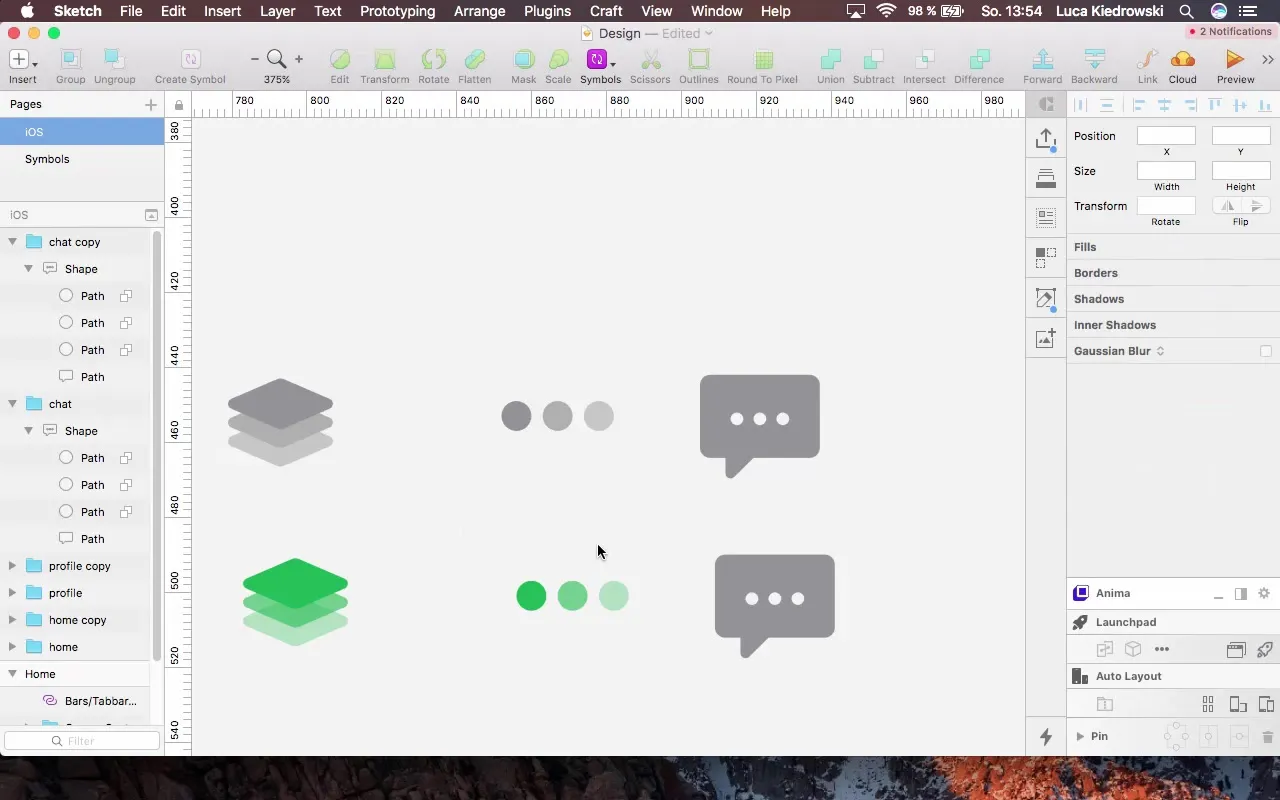
Trinn 9: Sette inn ikonene i TabBar
Nå er det på tide å integrere ikonene i TabBar. Pass på å fordele dem jevnt og opprettholde avstanden til kantene. Dette bevarer oversikten i navigasjonen din.
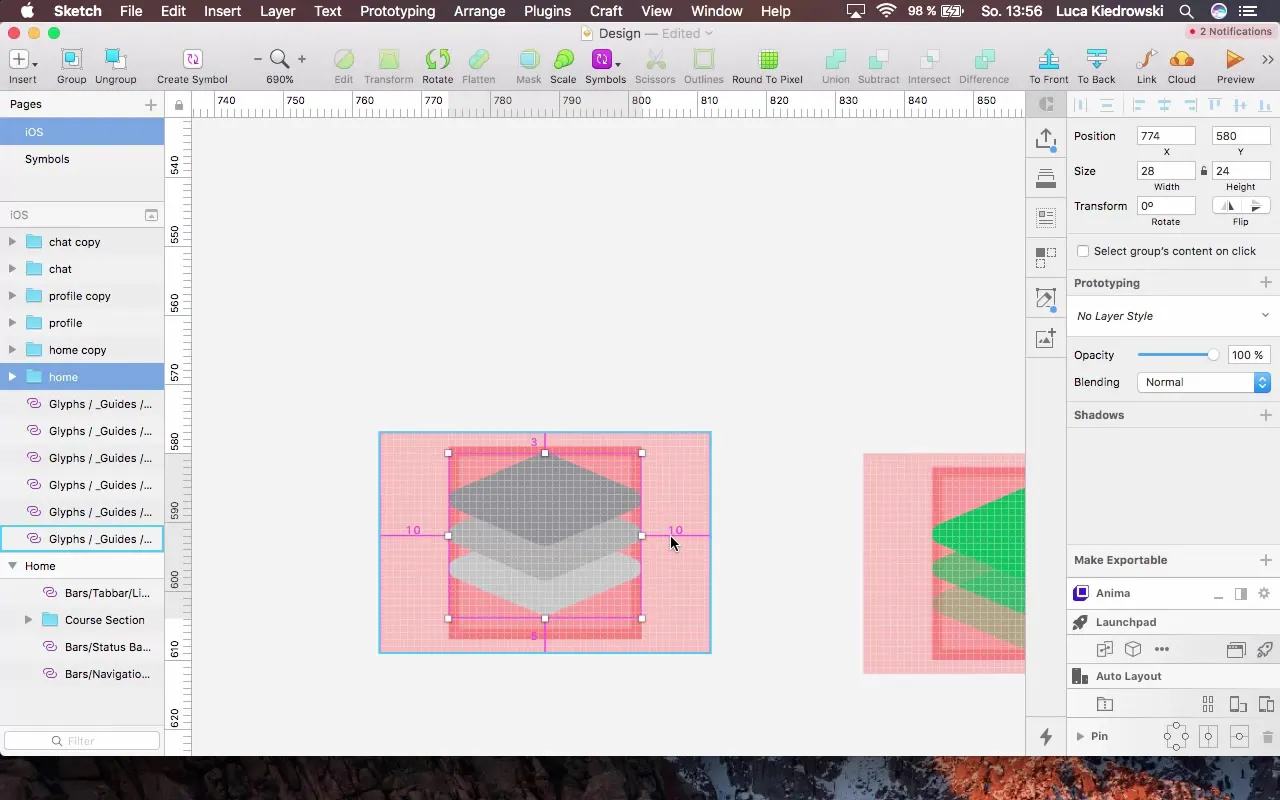
Trinn 10: Opprette og tilpasse grupper
For å sikre bedre organisering, opprett grupper for hvert ikon i TabBar. Navngi dem passende som "Hjem Valgt" og "Profil Ikke Valgt". Disse systemene vil hjelpe deg med å holde oversikt over eventhåndteringen av applikasjonen din.
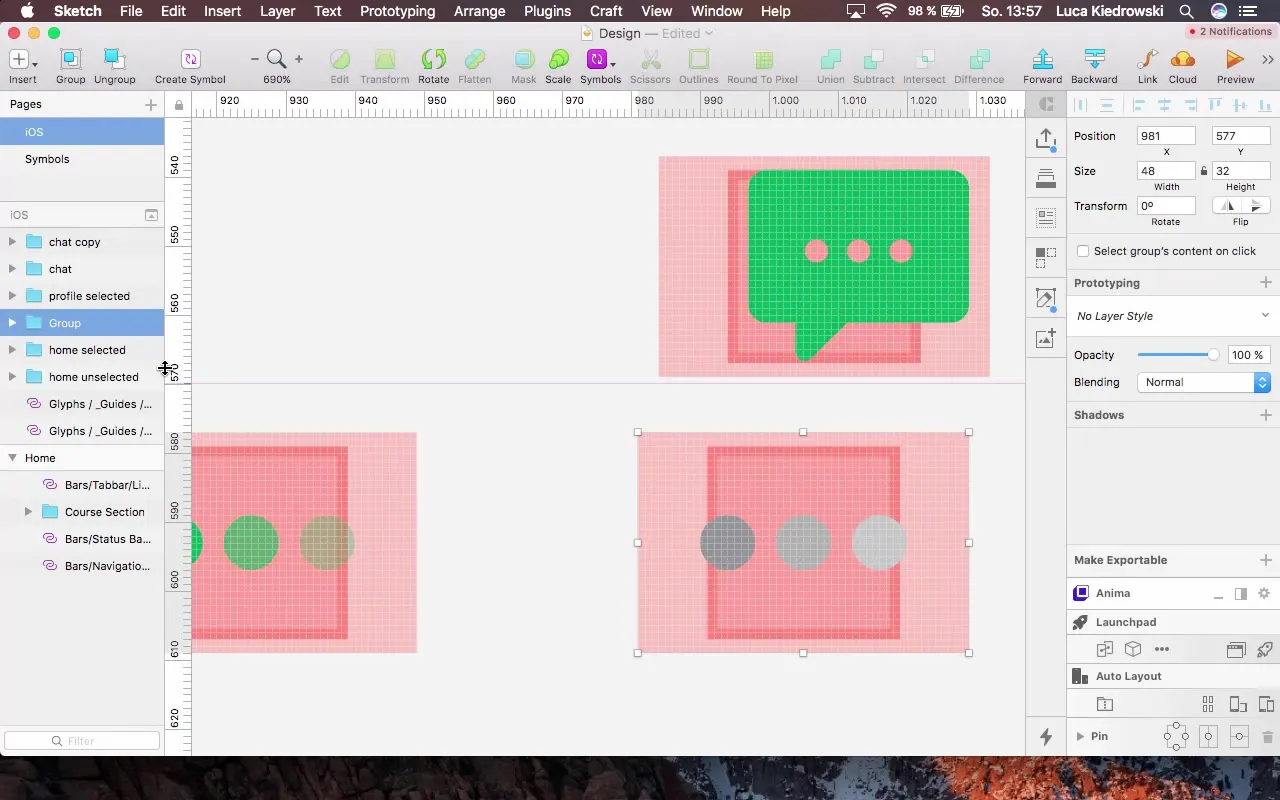
Trinn 11: Opprette ikoner for endelig bruk
Det siste trinnet er å sikre at ikonene dine er lagret som symboler i Sketch, slik at de enkelt kan gjenbrukes. Ekstraher symbolene fra layouten din, slik at de er tilgjengelige til enhver tid.
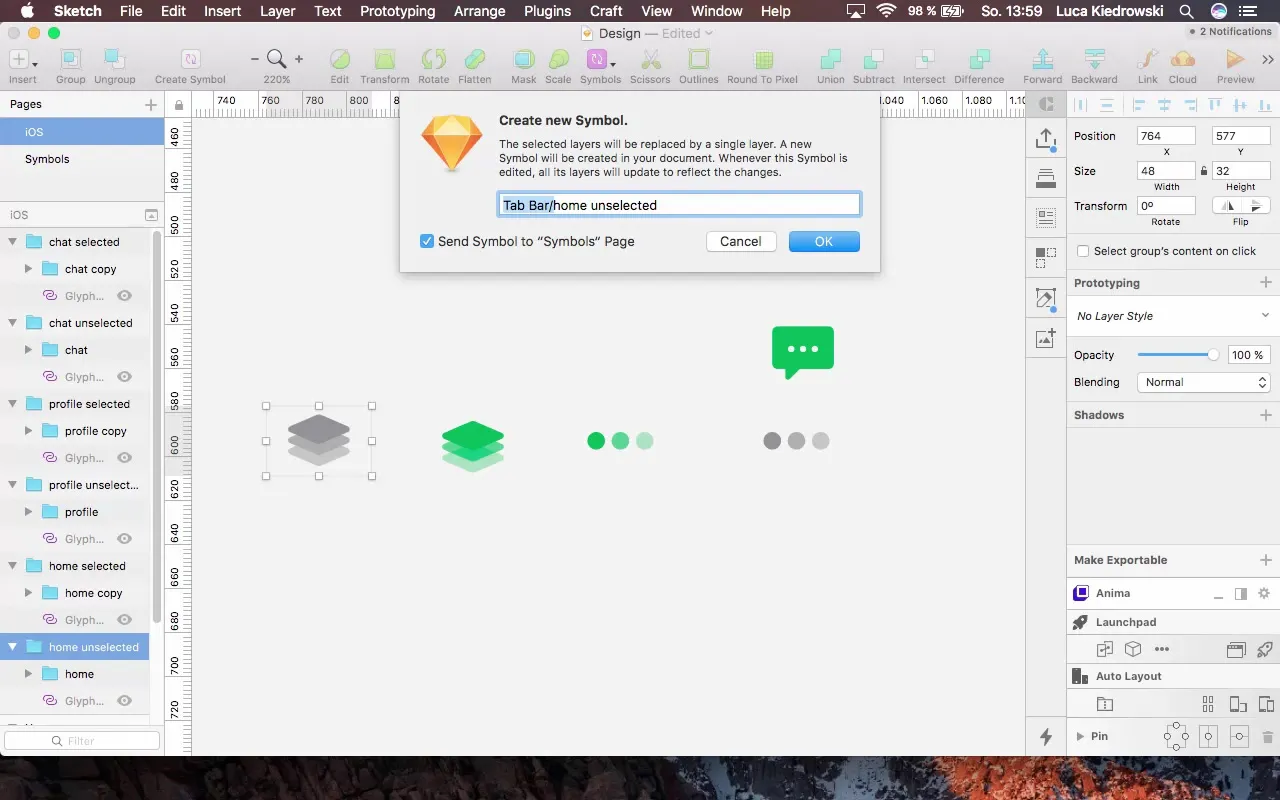
Oppsummering - Finne, lage og tilpasse ikoner: En strukturert veiledning
I denne guiden har du lært hvordan du effektivt integrerer ikoner i prosjektet ditt, fra valg til tilpasning og implementering i brukergrensesnittet. Ikoner er sentrale elementer i designet og spiller en avgjørende rolle i brukerhåndteringen.
Ofte stilte spørsmål
Hvordan finner jeg ikoner til appen min?Du kan bruke nettsteder som “Icon Finder” for å finne et utvalg av ikoner som kan være både gratis og betalte.
I hvilket format bør jeg lagre ikoner?SVG er et anbefalt format, da du enkelt kan tilpasse ikonene i farge og størrelse.
Kan jeg bruke ikoner fra internett for appen min kommersielt?Pass på å sjekke lisensrettighetene. Mange ikoner er kun gratis for ikke-kommersielle prosjekter.
Er SVG-ikoner enkle å redigere?Ja, SVG-ikoner gir høy fleksibilitet og kan lett tilpasses i designprogrammer.
Bør jeg sette ikonene til en ensartet størrelse?Ja, en ensartet størrelse gir en ren og tiltalende layout.


